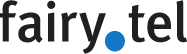In diesem Beispiel wird ein ics-Kalender importiert.
Im Google-Account wählt man, wie in der folgenden Abbildung ersichtlich, den passenden Terminkalender aus.
In der nächsten Abbildung wird die Einstellungsseite für den ausgewählten Kalender angezeigt.
Die Privatadresse im iCal-Format kopiert man, um sie dann in der FreePBX im Kalenderformularfeld einzufügen.
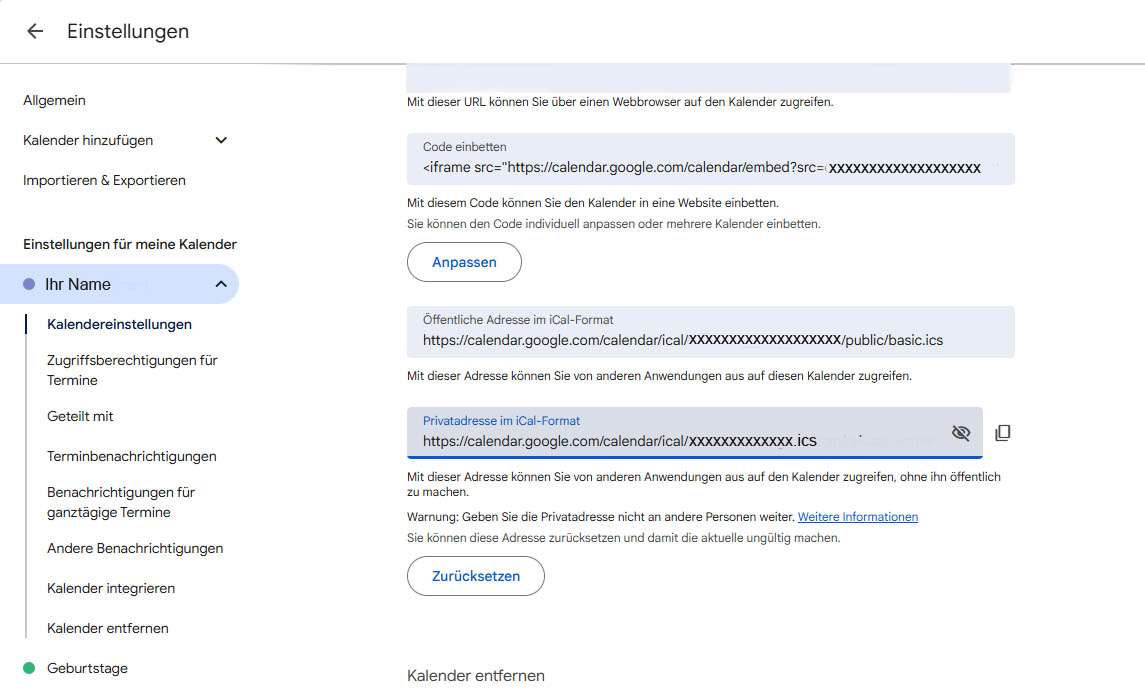
In der Benutzerverwaltungsseite der Free-PBX wird in der Menüleiste die Option "Anwendungen" und im Dropdown-Menü der Eintrag "Kalender" ausgewählt.
Auf der Einstellungsseite für Kalender kann man einen neuen Kalender hinzufügen und diesen bearbeiten. Name und Beschreibung sind frei wählbar. In das Feld "Remote URL" wird der kopierte Link aus der Einstellungsseite des Google-Kalenders eingefügt. Im Feld "Autorefresh" wird die Aktualisierungsrate eingestellt.
Um den Kalender in die Zeitbedingungen aufzunehmen, klickt man im Menü Anwendungen auf "Zeitbedingungen" und fügt eine neue Zeitbedingung hinzu. Bei Übereinstimmung mit den Kalendertagen kann man z.B. eine Durchwahl oder die Mailbox auswählen. Bei Nichtübereinstimmung wird in diesem Beispiel eine bestehende Zeitbedingung, z.B. die täglichen Büroöffnungszeiten ausgewählt.